Canon数码相机EOS 80D更改相机的默认设置以便使用实时显示拍摄(静止图像和短片)(EOS 80D)
- 章节 I 准备实时显示拍摄
- 章节 II 切换自动对焦方式
- 章节 II-1 使用自动对焦(面部+跟踪)进行对焦
- 章节 II-2 使用自动对焦(自由移动多点)进行对焦
- 章节 II-3 使用自动对焦(自由移动 1 点)进行对焦
- 章节 III 使用 MF(手动对焦)进行对焦
- 章节 IV 拍摄照片
- 实时显示拍摄的一般注意事项
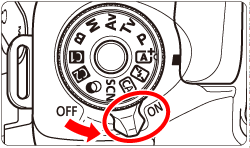 2.要拍摄静止照片,请将实时显示拍摄/短片拍摄开关设为 <
2.要拍摄静止照片,请将实时显示拍摄/短片拍摄开关设为 <  >。要拍摄短片,请将该开关设为 <
>。要拍摄短片,请将该开关设为 <  >。
>。 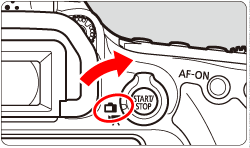
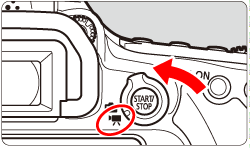 在拍摄短片时,图像将会出现在液晶监视器上。 3.要拍摄静止图像,请按 <
在拍摄短片时,图像将会出现在液晶监视器上。 3.要拍摄静止图像,请按 <  > 按钮。图像将显示在液晶监视器上。
> 按钮。图像将显示在液晶监视器上。  参考 要拍摄静止图像,请在 [
参考 要拍摄静止图像,请在 [  ] 设置页上将 [实时显示拍摄] 设为 [启用]。(默认为选择 [启用]。)
] 设置页上将 [实时显示拍摄] 设为 [启用]。(默认为选择 [启用]。) 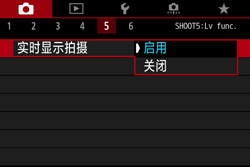 要使用 AF(自动对焦)对焦被摄体,请转至章节 II。要使用 MF(手动对焦)对焦被摄体,请转至 章节 III. 章节 II 和章节 III 中的步骤适用于静止图像拍摄和短片拍摄。 章节 II 切换自动对焦方式 4.将镜头对焦模式开关设为
要使用 AF(自动对焦)对焦被摄体,请转至章节 II。要使用 MF(手动对焦)对焦被摄体,请转至 章节 III. 章节 II 和章节 III 中的步骤适用于静止图像拍摄和短片拍摄。 章节 II 切换自动对焦方式 4.将镜头对焦模式开关设为 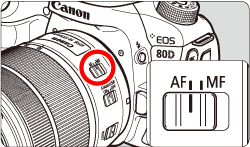 5.检查相机已做好拍摄准备,然后按下
5.检查相机已做好拍摄准备,然后按下 - 当检测到面部时,面部上将出现 [
 ] 以便对焦。
] 以便对焦。 - 如果检测到多个面部,将显示 [
 ]。用 <
]。用 < > 将 [
> 将 [  ] 框移动到想要对焦的面部上。
] 框移动到想要对焦的面部上。
 ]。
]。 - 如果未检测到面部,或者如果您没有点击液晶监视器上的面部或被摄体,则相机将使用自动选择切换到自由移动多点。
 10.半按快门按钮时,相机将对焦 [
10.半按快门按钮时,相机将对焦 [  ] 面部。
] 面部。 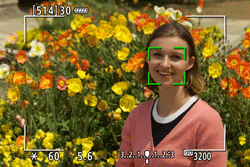
- 当合焦时,自动对焦点将会变为绿色并发出提示音。
- 如果没有合焦,自动对焦点将会变为橙色。
- 如果被摄体的面部严重脱焦,则无法进行面部检测。手动调节对焦,以便可以检测到面部,然后执行自动对焦。
- 并非人脸的其他对象可能会被检测为面部。
- 如果画面中的面部非常小或非常大、过亮或过暗或者部分被遮挡,则无法使用面部优先。
- [
 ] 可能会仅覆盖部分面部。
] 可能会仅覆盖部分面部。 - 按 <
 > 或 <
> 或 < >,然后自动对焦框 [
>,然后自动对焦框 [  ] 将会出现在屏幕的中央。然后,使用 <
] 将会出现在屏幕的中央。然后,使用 < > 将自动对焦框移到期望的被摄体上。
> 将自动对焦框移到期望的被摄体上。 - 使用区域框作为导向,然后在区域框内进行对焦。
- 根据被摄体的不同,自动对焦框的大小会改变。
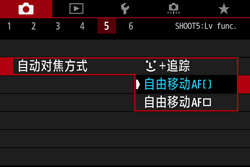
 9.选择自动对焦框区域。
9.选择自动对焦框区域。 - 按 <
 > 或 <
> 或 < > 按钮可在自动选择和区域选择之间切换。在基本拍摄区模式下,将自动设置自动选择。
> 按钮可在自动选择和区域选择之间切换。在基本拍摄区模式下,将自动设置自动选择。 - 使用 <
 > 可选择区域。若要返回到中央区域,请再次按 <
> 可选择区域。若要返回到中央区域,请再次按 < > 或 <
> 或 < > 按钮。
> 按钮。 - 您还可以点击液晶监视器以便选择某个区域。在选择区域时,点击屏幕上的 [
 ] 可以切换到自动选择。
] 可以切换到自动选择。
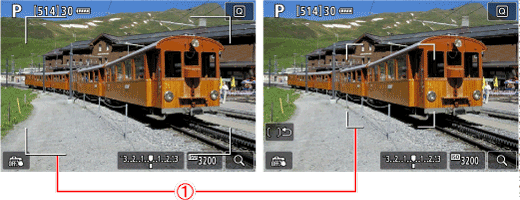
 区域框 10.将自动对焦点对准被摄体并半按快门按钮。
区域框 10.将自动对焦点对准被摄体并半按快门按钮。 
- 当合焦时,自动对焦点将会变为绿色并发出提示音。
- 如果没有合焦,自动对焦点将会变为橙色。
- 如果相机用自动选择自动对焦点对所需目标被摄体无法对焦,选择一个区域或将自动对焦方式切换为 [自由移动 1 点] 并重新对焦。
- 根据 [
 : 长宽比] 设置,自动对焦点的数目可能会变化。设为 [3:2] 时,有 35 个自动对焦点。设为 [4:3] 和 [1:1] 时,有 25 个自动对焦点。并且设为 [16:9] 时,将有 21 个自动对焦点。并且在设为 [16:9] 时,有三个区域。
: 长宽比] 设置,自动对焦点的数目可能会变化。设为 [3:2] 时,有 35 个自动对焦点。设为 [4:3] 和 [1:1] 时,有 25 个自动对焦点。并且设为 [16:9] 时,将有 21 个自动对焦点。并且在设为 [16:9] 时,有三个区域。 - 对于短片拍摄,有 21 个自动对焦点和 3 个区域。
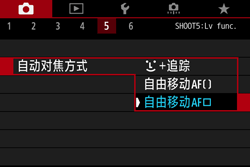
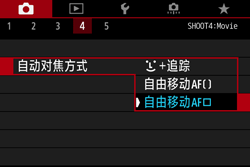 9.将显示自动对焦点 <
9.将显示自动对焦点 <  >。在短片拍摄过程中,如果 [短片伺服自动对焦] 设为 [启用],则自动对焦点将以更大尺寸显示。
>。在短片拍摄过程中,如果 [短片伺服自动对焦] 设为 [启用],则自动对焦点将以更大尺寸显示。  10.移动自动对焦点。
10.移动自动对焦点。 - 使用 <
 > 可以将自动对焦点移动到您想要对焦的位置。(自动对焦点不能移到屏幕的边缘。)
> 可以将自动对焦点移动到您想要对焦的位置。(自动对焦点不能移到屏幕的边缘。) - 按 <
 > 或 <
> 或 < > 按钮会让自动对焦点返回到屏幕的中央。
> 按钮会让自动对焦点返回到屏幕的中央。 - 您还可以点击液晶监视器以便移动自动对焦点。
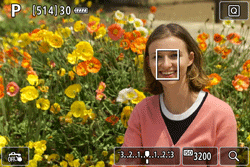 11.将自动对焦点对准被摄体并半按快门按钮。(在中间点按住按钮。)
11.将自动对焦点对准被摄体并半按快门按钮。(在中间点按住按钮。) 
- 自动对焦将开始,并且当合焦时,自动对焦点将会变为绿色并发出提示音。
- 如果没有合焦,自动对焦点将会变为橙色。
 4.转动镜头对焦环以便粗略对焦。 5.按下 <
4.转动镜头对焦环以便粗略对焦。 5.按下 <  >,放大框将出现。 还可以在屏幕上点击 [
>,放大框将出现。 还可以在屏幕上点击 [  ] 以放大图像。
] 以放大图像。 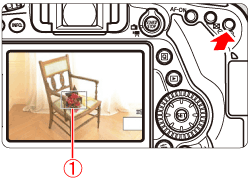
 放大框 6.用 <
放大框 6.用 <  > 将放大框移动到想要对焦的位置。还可以通过点击进行移动。 按 <
> 将放大框移动到想要对焦的位置。还可以通过点击进行移动。 按 <  > 或 <
> 或 <  > 按钮会让放大框返回到屏幕的中央。
> 按钮会让放大框返回到屏幕的中央。 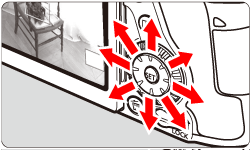 7.按 <
7.按 <  > 按钮可放大该框。
> 按钮可放大该框。 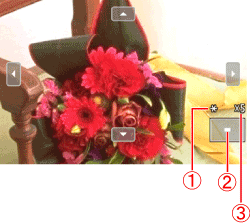
 自动曝光锁
自动曝光锁  放大框
放大框  放大倍率 每次按 <
放大倍率 每次按 <  > 按钮时,图像的放大倍率都会按照如下顺序变化: 一般视图 -> 1 倍 -> 5 倍 -> 10 倍 -> 一般视图
> 按钮时,图像的放大倍率都会按照如下顺序变化: 一般视图 -> 1 倍 -> 5 倍 -> 10 倍 -> 一般视图 - 在放大显示期间,可以使用 <
 > 或点击显示在屏幕顶部、底部、左侧和右侧的方向箭头框滚动显示放大的图像。
> 或点击显示在屏幕顶部、底部、左侧和右侧的方向箭头框滚动显示放大的图像。
 > 按钮返回正常显示并查看构图。 章节 IV 拍摄照片 在章节 II 和章节 III 中合焦后,拍摄照片。 要拍摄静止图像,请完全按下快门按钮。
> 按钮返回正常显示并查看构图。 章节 IV 拍摄照片 在章节 II 和章节 III 中合焦后,拍摄照片。 要拍摄静止图像,请完全按下快门按钮。 - 拍摄照片,并且拍摄的图像显示在液晶监视器上。
- 当回放显示结束后,相机将自动返回实时显示拍摄。
 要拍摄短片,请按 <
要拍摄短片,请按 <  >。
>。 - 要停止拍摄短片,请再次按下 <
 > 按钮。
> 按钮。 - 在拍摄短片时,“
 ”标记将显示在屏幕的右上方。
”标记将显示在屏幕的右上方。
 实时显示拍摄的一般注意事项 在实时显示拍摄期间请确保遵循以下注意事项。 须知
实时显示拍摄的一般注意事项 在实时显示拍摄期间请确保遵循以下注意事项。 须知 - 实时显示图像
 : 液晶屏的亮度 ] 设定为明亮设置,实时显示图像上可能会出现噪点。但是,噪点将不会记录在拍摄的图像中。 -在您放大图像时,图像锐度可能看起来比在实际图像中更明显。
: 液晶屏的亮度 ] 设定为明亮设置,实时显示图像上可能会出现噪点。但是,噪点将不会记录在拍摄的图像中。 -在您放大图像时,图像锐度可能看起来比在实际图像中更明显。 - 自定义功能
- 镜头和闪光灯
- 图像画质
- 白色 [
 ] 和红色 [
] 和红色 [  ] 内部温度过高警告图标
] 内部温度过高警告图标
 ] 或红色 [
] 或红色 [  ] 图标。 白色 [
] 图标。 白色 [  ] 图标表示静止图像的图像画质会降低。建议您暂时退出实时显示拍摄,让相机冷却后再次进行拍摄。 -红色 [
] 图标表示静止图像的图像画质会降低。建议您暂时退出实时显示拍摄,让相机冷却后再次进行拍摄。 -红色 [  ] 图标表示实时显示拍摄不久后会自动停止。如果发生这种情况,在相机的内部温度降低前,您将无法再次进行拍摄。请退出实时显示拍摄或关闭电源并让相机休息片刻。 -在高温下长时间使用实时显示拍摄会导致更早出现 [
] 图标表示实时显示拍摄不久后会自动停止。如果发生这种情况,在相机的内部温度降低前,您将无法再次进行拍摄。请退出实时显示拍摄或关闭电源并让相机休息片刻。 -在高温下长时间使用实时显示拍摄会导致更早出现 [  ] 或 [
] 或 [  ] 图标。不拍摄时,请务必关闭相机。 -如果相机的内部温度较高,即使刚好在显示白色 [
] 图标。不拍摄时,请务必关闭相机。 -如果相机的内部温度较高,即使刚好在显示白色 [  ] 图标之前,以高 ISO 感光度或长时间曝光拍摄的图像的画质也可能会降低。
] 图标之前,以高 ISO 感光度或长时间曝光拍摄的图像的画质也可能会降低。 - 拍摄结果
- 有关自动对焦的注意事项
- 放大显示
 +跟踪],则放大视图不可行。 -在设置了 [自由移动多点] 时如果您按 <
+跟踪],则放大视图不可行。 -在设置了 [自由移动多点] 时如果您按 <  > 按钮(或者在屏幕上点击 [
> 按钮(或者在屏幕上点击 [  ]),所选区域的中央(使用自动选择时为图像中央)将被放大。如果半按快门按钮,将返回通常显示并且相机将会对焦。 -在设置了 [自由移动1点] 时如果您按 <
]),所选区域的中央(使用自动选择时为图像中央)将被放大。如果半按快门按钮,将返回通常显示并且相机将会对焦。 -在设置了 [自由移动1点] 时如果您按 <  > 按钮(或者在屏幕上点击 [
> 按钮(或者在屏幕上点击 [  ]),自动对焦点所覆盖的区域将被放大。在放大显示期间半按快门按钮进行对焦。这在相机安装在三脚架上并且需要获得非常精确的对焦时很有效。如果在放大的视图中难以对焦,返回通常显示并使用自动对焦。请注意,自动对焦速度在一般视图和放大的视图之间会有所不同。 -如果在一般视图中用[自由移动多点]或[自由移动1点]对焦后放大视图,可能无法获得精确合焦。 -在伺服自动对焦模式下,如果您在放大显示中半按快门按钮,显示将返回到一般状态并且相机将进行对焦。 相关信息
]),自动对焦点所覆盖的区域将被放大。在放大显示期间半按快门按钮进行对焦。这在相机安装在三脚架上并且需要获得非常精确的对焦时很有效。如果在放大的视图中难以对焦,返回通常显示并使用自动对焦。请注意,自动对焦速度在一般视图和放大的视图之间会有所不同。 -如果在一般视图中用[自由移动多点]或[自由移动1点]对焦后放大视图,可能无法获得精确合焦。 -在伺服自动对焦模式下,如果您在放大显示中半按快门按钮,显示将返回到一般状态并且相机将进行对焦。 相关信息 - 将默认设置用于实时显示拍摄(静止图像)(购买后立即使用)(EOS 80D)